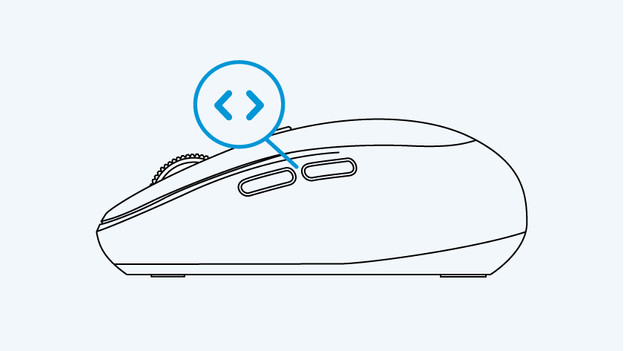Hoe installeer je de BlueBuilt Tradendum Draadloze Bluetooth Muis?
BlueBuilt muis installeren in 5 stappen

Je leest hier hoe je in 5 stappen je BlueBuilt muis installeert.
- Stap 1. Sluit de muis aan via bluetooth
- Stap 2. Verbind de muis met 3 apparaten
- Stap 3. Stel de dpi in
- Stap 4. Navigeer tussen pagina's
- Stap 5. Laad de muis op
Stap 1: sluit de muis aan via bluetooth
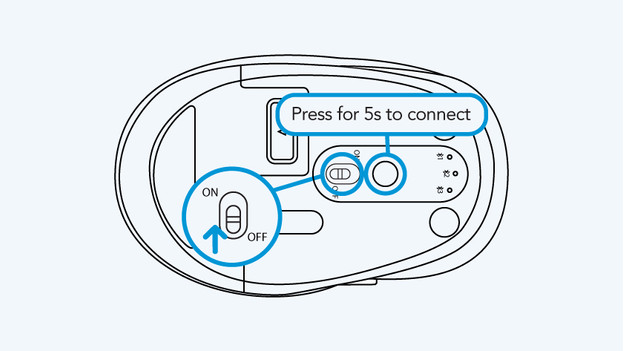
- Schuif het aan/uit knopje naar 'On'. Nu staat de muis aan.
- Zet bluetooth aan op je laptop of desktop. Dit doe je via Instellingen op je apparaat.
- Houd de 'connect' knop aan de zijkant van de muis 5 seconden lang ingedrukt. Je zet nu bluetooth aan op de muis.
- Open de bluetooth instellingen op het apparaat waarmee je de muis wilt verbinden en selecteer de muis. De muis verbindt nu met je apparaat.
Stap 2: verbind de muis met 3 apparaten
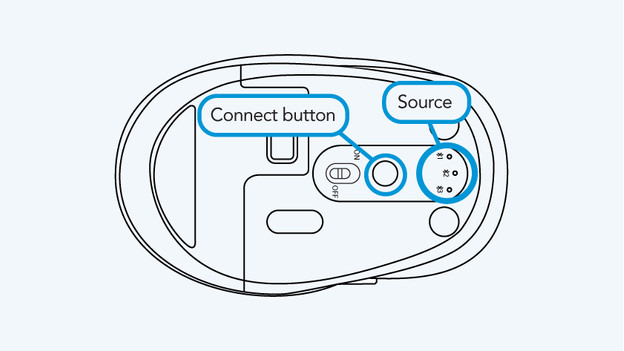
Wil je de muis met meerdere apparaten verbinden? Druk dan de 'connect' knop één keer kort in. Herhaal daarna alle stappen voor de volgende apparaten. Je verbindt de muis met maximaal 3 apparaten. De 3 lampjes aan de onderkant van de muis geven aan met welk apparaat de muis op dat moment verbonden is.
Stap 3: stel de dpi in

Pas de gevoeligheid van de cursor van je muis aan met de knop achter het scrollwiel. Druk hierop en test de muis. Vind je hem nog steeds langzaam? Blijf dan drukken tot je de gewenste snelheid hebt. Gaat hij toch te snel? Druk dan door tot hij langzamer gaat. Deze muis heeft 4 snelheden.
Stap 5: laad de muis op

Knippert het lampje boven op de muis rood? Dan is de accu leeg. Je laadt de muis op via de meegeleverde usb C naar usb C kabel. Deze stop je in de usb C poort van je apparaat. Je laadt hem ook op met een usb oplader via het stopcontact.
Je BlueBuilt Tradendum Draadloze Bluetooth Muis is nu klaar voor gebruik.